| 일 | 월 | 화 | 수 | 목 | 금 | 토 |
|---|---|---|---|---|---|---|
| 1 | 2 | 3 | ||||
| 4 | 5 | 6 | 7 | 8 | 9 | 10 |
| 11 | 12 | 13 | 14 | 15 | 16 | 17 |
| 18 | 19 | 20 | 21 | 22 | 23 | 24 |
| 25 | 26 | 27 | 28 | 29 | 30 | 31 |
- 하이브리드암호화
- spring
- rsa java
- XSS 예방
- springboot 배포
- 지속쿠키
- jstl dependency
- RSA
- 세션쿠키
- aws lightsail 배포
- docker error
- 플러터
- lightsail 도메인 연결
- rsa 복호화
- git
- 하이브리드 암호화
- aws
- AES
- aws lightsail
- 스왑 메모리
- Stored Procedure log
- fk컬럼 삭제
- 제약조건 제거
- swap file
- Docker
- springboot3 jstl
- 내도메인 한국
- Flutter
- jenkins git ignore file 추가
- jstl 종류
- Today
- Total
easycode
[AWS] 무료 도메인 생성 후, aws lightsail에 연결해주기(feat.내도메인 한국) 본문

이번엔 무료 도메인 생성 후, aws lightsail에 생성한 도메인을 연결해주려 합니다.
무료 도메인 생성은 대부분 Freenom을 쓰는 것 같은데, 내가 들어가니 지금 서비스를 쉬고 있다고 한다... 어째서 내가 하려고 하면 억까가...?
그래서 다음으로 선택한 게 내 도메인.한국이다 (페이지가 이상해서 하기 싫었는데...)
제 글이 누군가에게 도움이 되었으면 합니다.
내 도메인.한국에서 무료 도메인 발급받기

먼저 내 도메인 한국에 접속합니다. 오른쪽 위에 있는 회원가입을 눌러 회원가입을 진행해줍니다.
회원가입 후, 로그인해 주세요.

한글 도메인과 일반 도메인이 있는데, 전 일반 도메인으로 해줬습니다.
일반 도메인에 본인이 원하는 도메인 주소를 입력해 주세요.

그럼 아래와 같이 사용 가능한 도메인이 뜹니다. 원하는 도메인을 선택해서 등록하기 버튼을 눌러 주세요.

그럼 보안코드가 뜨고, 해당 보안코드를 입력하면 등록할 수 있습니다.
여기까진 도메인을 생성하는 과정입니다. 경고문에도 보이듯이 상세정보 설정은 도메인 등록 후에 할 수 있습니다.
상세정보에 저희의 lightsail 고정 IP도 입력하고, CNAME도 설정해 줘야 사용할 수 있습니다.
발급받은 도메인과 lightsail 연결하기

도메인 등록이 끝났다면, 도메인 관리 탭으로 이동해 주세요.

그럼 우리가 등록했던 도메인이 보입니다. 수정 버튼을 눌러 주세요.
그럼 아래와 같은 창이 나오는데, 여기서 우리는 IP연결(A)과 CNAME을 설정해줘야 합니다.

IP연결(A)에는 lightsail에서 생성했던 고정 IP를 입력해 줍니다. 저는 도메인 주소에 www를 붙여 줬기 때문에 후에 도메인에 터미널에서 ssh로 접속 테스트를 할 때도 www.도메인 주소로 접속해 줬습니다.
CNAME에는 lightsail의 네임서버가 들어가야 합니다. lightsail의 네임서버는 lightsail의 인스턴스의 도메인 및 DNS에서 확인 가능합니다.

인스턴스의 왼쪽 메뉴 바에서 도메인 및 DNS로 이동해 줍니다.
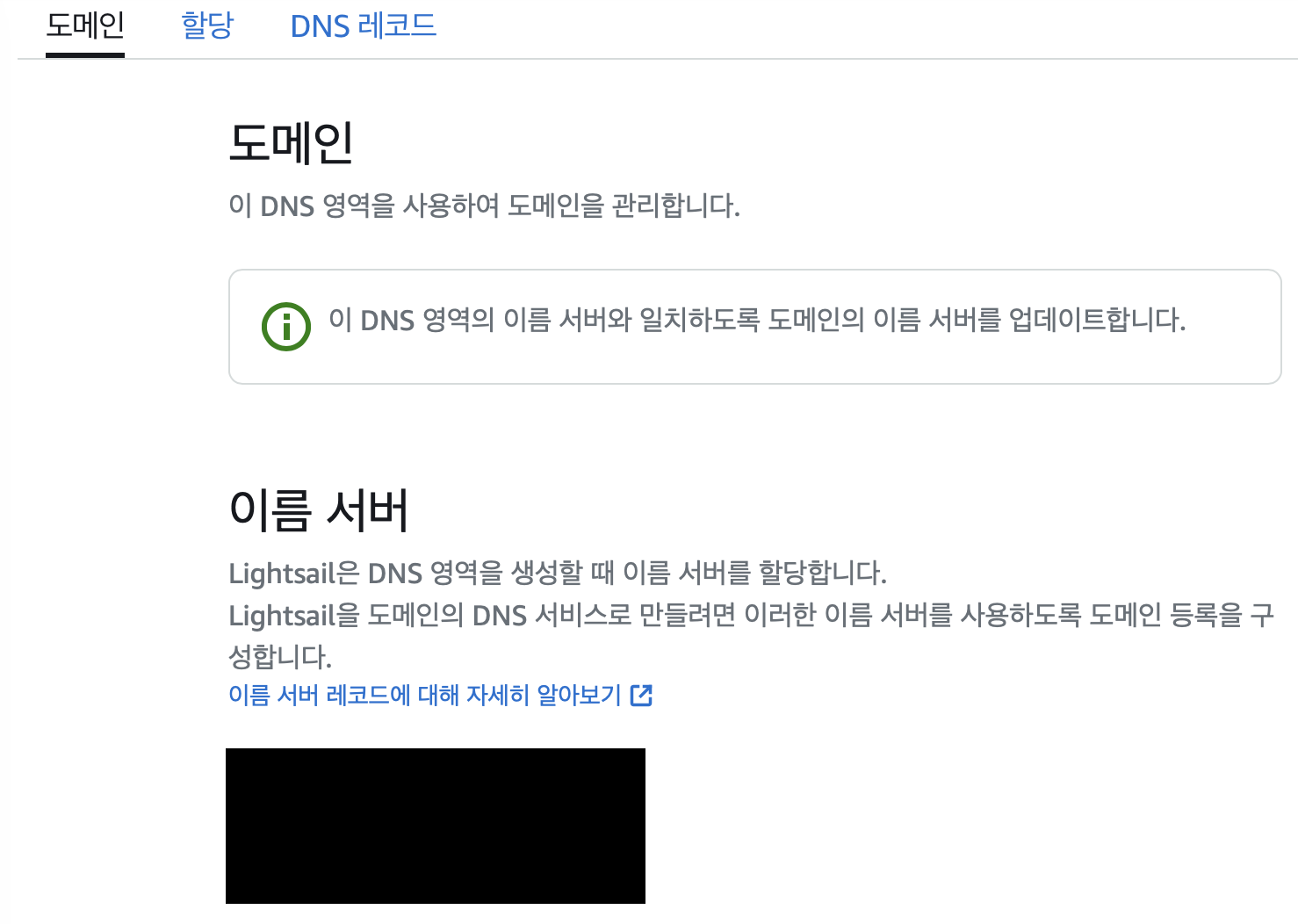
그럼 아래와 같이 이름서버(=네임서버)를 볼 수 있습니다. 해당 네임서버 중에 아무거나 하나를 복사해서 내도메인 한국에 있는 CNAME 칸에 입력해 주세요.
그럼 이제 도메인 연결은 모두 끝났습니다! 다시 터미널(window는 PuTTY 추천)에서 테스트를 해봅시다.
ssh root@[도메인주소(www.를 넣었다면 www도 붙여주기)]
성공 시 아래와 같은 화면이 뜹니다.

이전 lightsail 관련 글
2023.12.04 - [AWS] - [AWS] aws lightsail ubuntu root로 키 대신 비밀번호로 접속할 수 있도록 설정하기
[AWS] aws lightsail ubuntu root로 키 대신 비밀번호로 접속할 수 있도록 설정하기
현재 진행하고 있는 팀 프로젝트(우연)에서 이번엔 인프라를 담당하게 되어, aws lightsail을 구축하게 되었다. lightsail 구축 및 서배 배포를 기록으로 남겨 보려고 한다. 오늘 포스팅 할 주제는 첫
easyoungcode.tistory.com
2023.12.04 - [AWS] - [AWS] aws lightsail 고정 IP 생성 후, 방화벽 설정하기
[AWS] aws lightsail 고정 IP 생성 후, 방화벽 설정하기
먼저 저는 lightsail 인스턴스 이미지를 os전용에서 ubuntu로 설정해주었습니다. 이 글은 lightsail 인스턴스를 생성했다는 가정 하에 진행됩니다. 일단 고정 IP를 생성하고, 팀원들이 해당 아이피에 접
easyoungcode.tistory.com
다음엔 aws에서 IAM 사용자를 생성하고, 해당 사용자가 aws lightsail 인스턴스에 접근할 수 있도록 해주는 포스팅을 작성해 보겠습니다.
'AWS' 카테고리의 다른 글
| [배포] SpringBoot+Docker+AWS lightsail로 애플리케이션 서버에 배포하기(feat. m1) (0) | 2023.12.07 |
|---|---|
| [AWS] aws lightsail 고정 IP 생성 후, 방화벽 설정하기 (2) | 2023.12.04 |
| [AWS] aws lightsail ubuntu root로 키 대신 비밀번호로 접속할 수 있도록 설정하기 (2) | 2023.12.04 |
| [AWS] AWS RDS 프리티어(MySQL 버전) 생성 및 설정(feat. 이클립스 연결까지) (0) | 2023.12.01 |




